Win10关闭了防火墙还被拦截怎么办,很多用户在下载文件或者安装应用的时候都会遭到防火墙的拦截,但是最近有用户关闭了防火墙还是遭到的拦截,其实用户只是关闭了表面上的拦截,系统的防火墙需要进入"services.msc"中才能够正式的关闭,并且还需要重启生效,下面小编就告诉大家Win10关闭了防火墙还被拦截解决方法。
Win10关闭了防火墙还被拦截解决方法
win10官方原装系统下载地址:点击下载

1、"win+R"快捷键开启运行,输入"services.msc",回车打开。
2、进入新界面后,找到右侧中的"security center"双击打开。
3、然后在打开的窗口中,将"启动类型"改为"禁用"。
4、最后点击确定保存,随后将电脑重新启动即可解决问题。

大小:28.5M
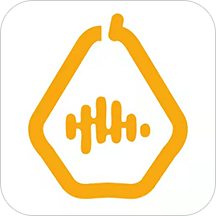
大小:

大小:20.0M

大小:1.3M
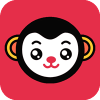
大小:32.6M